시나리오 3
이러한 양식을 성공적으로 발표한 후 John은 금년의 예산 금액이 전년의 실제 금액보다 급증하지 않도록 하는 다음 정책을 구현하라는 요청을 받습니다. 차이가 5%보다 크면 빨간색으로 플래그를 지정합니다.
John은 멤버 공식과 함께 멤버를 사용하여 금년 Budget과 전년 Actual 금액 간의 차이를 계산하기로 결정하고 다음 멤버 공식을 추가합니다. 다음 멤버 공식을 추가합니다.
@varper(@Prior("Actual", 1, @Relative("Year", 0)), budget)/100;
John은 다음 그림에 표시된 대로 양식을 디자인하고 셀 레벨에서 데이터 검증 규칙을 추가합니다. [멤버 이름]을 사용하여 Total Cost에만 검증을 적용합니다.
디자인 시 양식 레이아웃:
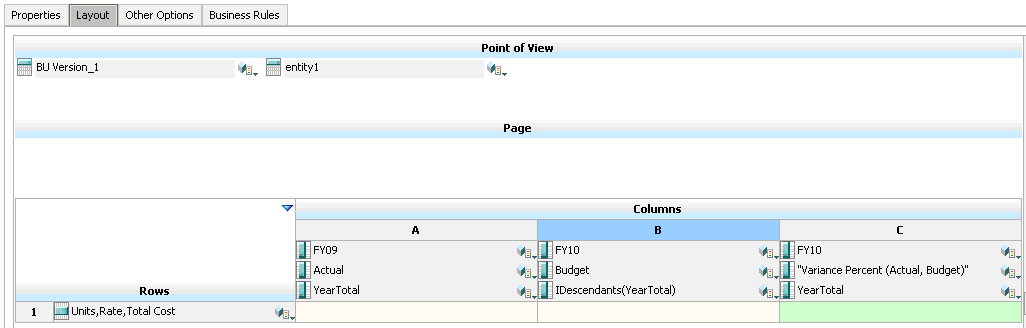
디자인 시 데이터 검증 규칙:
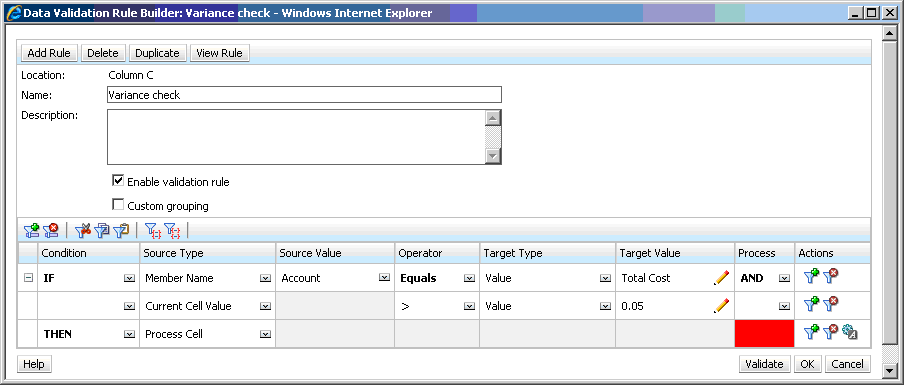
데이터 검증이 적용된 데이터 입력 시 양식:
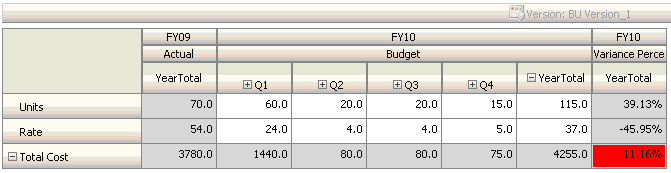
팁:
-
아웃라인 변경이 허용되지 않거나 멤버 공식과 관련된 성능 이슈가 발생하는 경우 John은 공식 열을 사용할 수 있습니다. 공식 행 및 열이 포함된 양식 디자인을 참조하십시오.
-
John은 이러한 이유 때문에 Variance Percent 열에 규칙을 정의합니다.
-
이렇게 하면 성능이 향상됩니다. Variance Percent 열이 셀에서만 규칙이 검증됩니다. YearTotal에 규칙을 지정한 경우 금년 예산의 모든 기간에 대해 규칙이 평가됩니다.
-
이 경우 사용자가 데이터 검증 메시지에 응답하는 데 도움이 됩니다. John은 YearTotal에 차이를 추가하는 대신 Variance Percent 열에 차이가 더 크다는 메시지를 추가할 수 있습니다. 이렇게 하면 사용자가 차이를 확인하기 위해 Variance Percent를 찾지 않아도 됩니다.
-
-
John이 요구사항에 따라 YearTotal과 Variance Percent에 모두 빨간색으로 플래그를 지정했을 수도 있습니다.
추가 시나리오는 데이터 검증 규칙 시나리오를 참조하십시오.